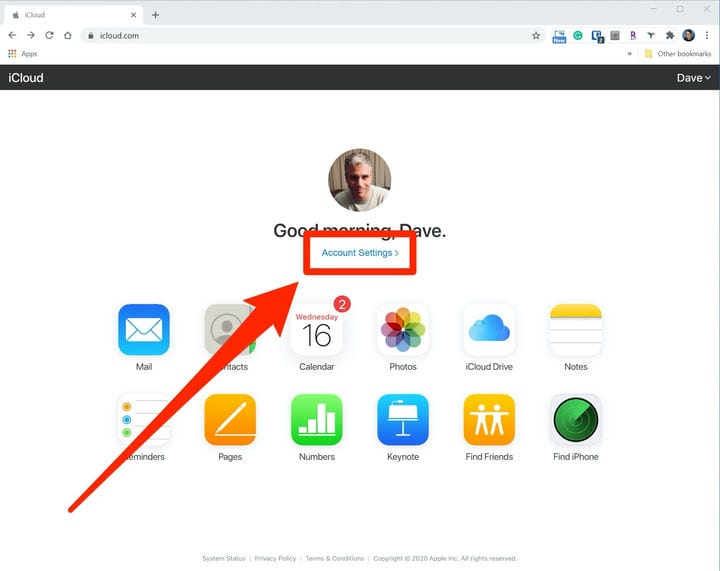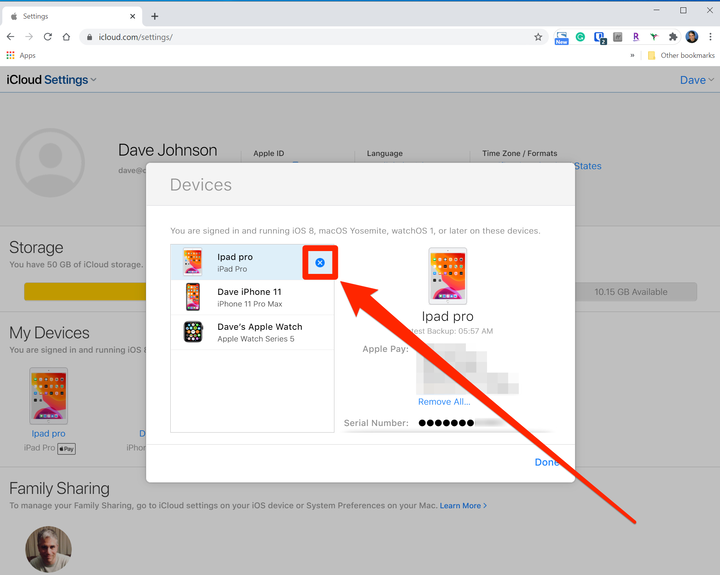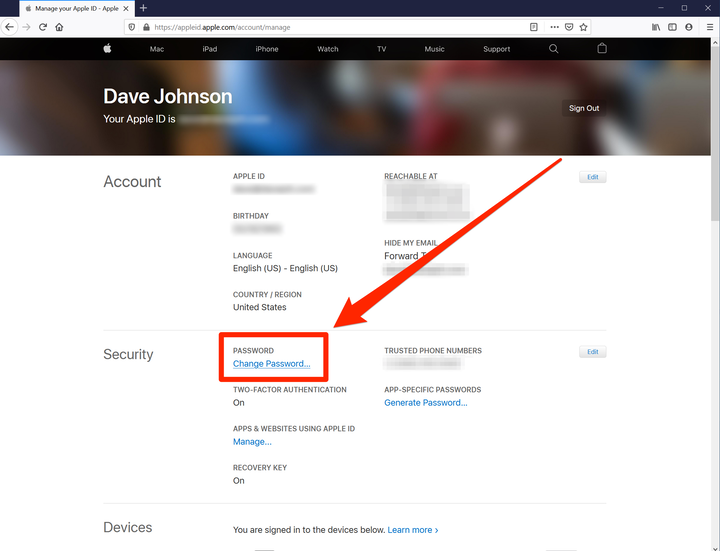Hur du loggar ut från ICloud på alla dina enheter
- För att logga ut från iCloud på alla dina enheter måste du gå till iClouds webbplats.
- Du kan få alla dina enheter att logga ut från iCloud på en gång, eller logga ut från iCloud i varje webbläsare som är inloggad.
- Att logga ut från iCloud kan inaktivera några av funktionerna på dina Apple-enheter, som Apple Pay.
iCloud är Apples onlinetjänst som synkroniserar data mellan dina enheter och ger dig tillgång till funktioner som delade fotoalbum, Apple Pay
, Game Center och kontinuitetsfunktioner som Handoff.
Även om du måste vara inloggad på iCloud för att tjänsten ska fungera korrekt, kan det finnas tillfällen då du vill logga ut, till exempel av integritets- eller säkerhetsskäl.
Det finns två sätt att logga ut från iCloud. Om du har loggat in på iClouds webbplats online kan du logga ut där. Och om du har enheter (som en iPhone eller iPad) som är anslutna till ditt iCloud-konto kan du logga ut dem också.
Tänk på att om du loggar ut från iCloud på din iPhone eller iPad kommer du inte att kunna använda funktionerna som är beroende av det. Dessa funktioner varierar mycket, så du kan sluta med att inaktivera funktioner och appar som du inte förväntar dig.
Att logga ut från iCloud på dina enheter kan också ta bort kreditkorten från ditt Apple Pay-konto, så du måste ställa in det igen om du vill använda det i framtiden.
Hur du loggar ut från ditt iCloud-konto online i varje webbläsare du är inloggad på
Du kan logga in på iCloud online via en webbläsare. Och när du är klar ger iCloud-webbplatsen dig möjligheten att logga ut från alla webbläsare samtidigt, vilket innebär att du inte kommer att vara inloggad på någon dator.
Tyvärr kommer detta bara att logga ut från webbläsare, så om du vill logga ut från en iOS-enhet eller Mac, se nästa avsnitt.
1 Öppna iCloud.com i en webbläsare och logga in med ditt Apple-ID om det behövs.
2 Klicka på "Kontoinställningar", som du hittar under din kontoavatar mitt på sidan.
Välj "Kontoinställningar" från mitten av webbsidan.
3 Klicka på "Logga ut från alla webbläsare" längst ned på sidan.
Så här loggar du ut från iCloud på alla dina enheter samtidigt
Det finns inget enkelt sätt att logga ut från alla dina enheter på en gång med ett klick. För att göra det måste du ändra ditt iCloud-lösenord.
1 Öppna iCloud.com i en webbläsare och logga in med ditt Apple-ID om det behövs.
2 Klicka på "Kontoinställningar".
3 I avsnittet Mina enheter ser du en lista över alla enheter som är inloggade på ditt iCloud-konto. Klicka på en av dem.
4 I popup-fönstret Enheter klickar du på "X" till höger om varje enhet och bekräftar att du vill ta bort den. Detta kommer tillfälligt att logga ut dem från ditt iCloud-konto.
Klicka på "X" bredvid varje enhet och bekräfta att du vill logga ut.
5 Högst upp på sidan, under "Apple ID", klicka på "Hantera". Logga in igen om du uppmanas.
6 I avsnittet Säkerhet på sidan klickar du på "Ändra lösenord…" Följ instruktionerna för att ändra lösenordet.
Se till att ändra ditt lösenord innan dina enheter har en chans att återansluta till iCloud.
7 Nästa gång du använder en av dina enheter kommer den att be dig om det nya iCloud-lösenordet innan du loggar in igen. Du kan förhindra att den återansluter till iCloud genom att inte ange lösenordet.
Hur man loggar ut från iCloud på en enda enhet
Om du permanent vill logga ut från iCloud från din iPhone eller iPad gör du följande:
1 Starta appen Inställningar.
2 Tryck på ditt namn högst upp på sidan och scrolla sedan ned och tryck på "Logga ut."
3 Följ anvisningarna för att logga ut från iCloud-kontot.
Så här loggar du ut från iCloud på en Mac-dator :
1. Öppna appen Systeminställningar från din docka eller via Finder.
2. Klicka på iCloud-ikonen.
3. Klicka på "Logga ut" till vänster i fönstret, under din e-postadress och din profilbild.